Qual é a “Tela de Bloqueio“?
É a primeira tela que o usuário vai ver para adicionar o CEP de entrega.
No caso de uma franquia, com mais de 1 loja, essa tela tem a utilidade de filtrar qual loja vai atender aquele usuário dependendo da sua localização de entrega!
Exemplo da Loja da Petcamp com as marcações em Vermelho, Verde e Preto do que pode ser personalizado:

Para personalziar a tela de bloqueio, você deverá acessar o Backoffice na Loja Mãe e ir no menu Bloqueios/Horários.
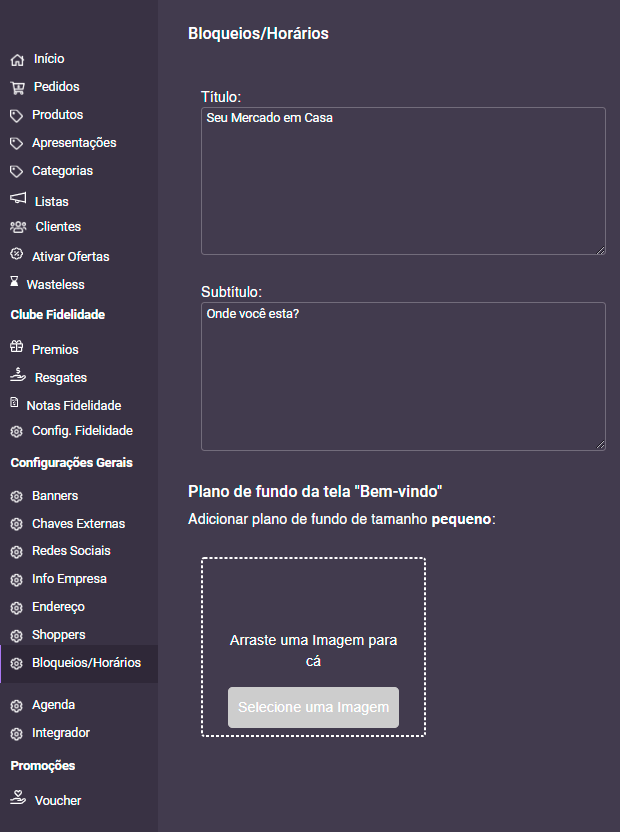
Levando as marcações imagem da Loja da Petcamo como referência, então, seguimos:
Setor Vermelho: Plano de Fundo da Tela “Bem Vindo” – Tamanhos Desktop & Mobile – Nota: Esse elemento depende diretamente da Resolução do dispositivo em sua perspectiva Horizontal. Então, recomendamos um Background “homogêneo”, evitando assim que a imagem possa ser distorcida em determinadas situações. Tamanhos recomendados para Mobile: 346×500 (vertical) e para Desktop: 1336×546
Stor Verde: Títulos
Setor Preto: Cor do botão – Essa opção é setada na criação da loja. Nós da Opabox definimos uma cor Primária e Secundária para você, levando em consideração a Identidade Visual da sua Marca. Caso deseja alterá-la, você pode fazer uma solicitação direta para nós.
Banner da Tela de Bloqueio (Opcional)
Você também pode optar por colocar um Banner na Tela de Bloqueio do seu App.
Exemplo da Loja da Petcamp:
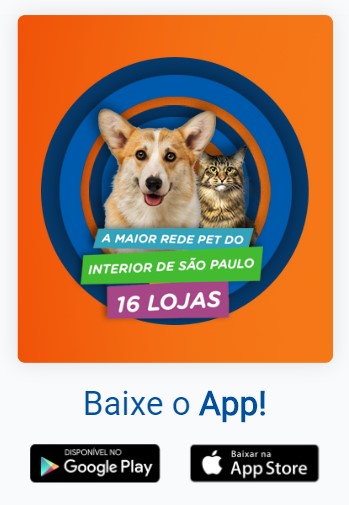
Para alterar esse Banner, é só subir o banner desejado no setor Banner da tela “Bem-Vindo” situado no mesmo menu Bloqueios/Horários do Backoffice da Loja Mãe.
Tamanhos dísponíveis para adicionar o Banner:
Pequeno (Mobile): 375×413 px
Grande (Desktop): 1318×480 px
Para o Backoffice 2.0
Para personalziar a tela de bloqueio, você deverá acessar o Backoffice na Loja Mãe e ir no menu Personalização do App (Barra de opções no canto esquerdo) >> Tela de Bloqueio
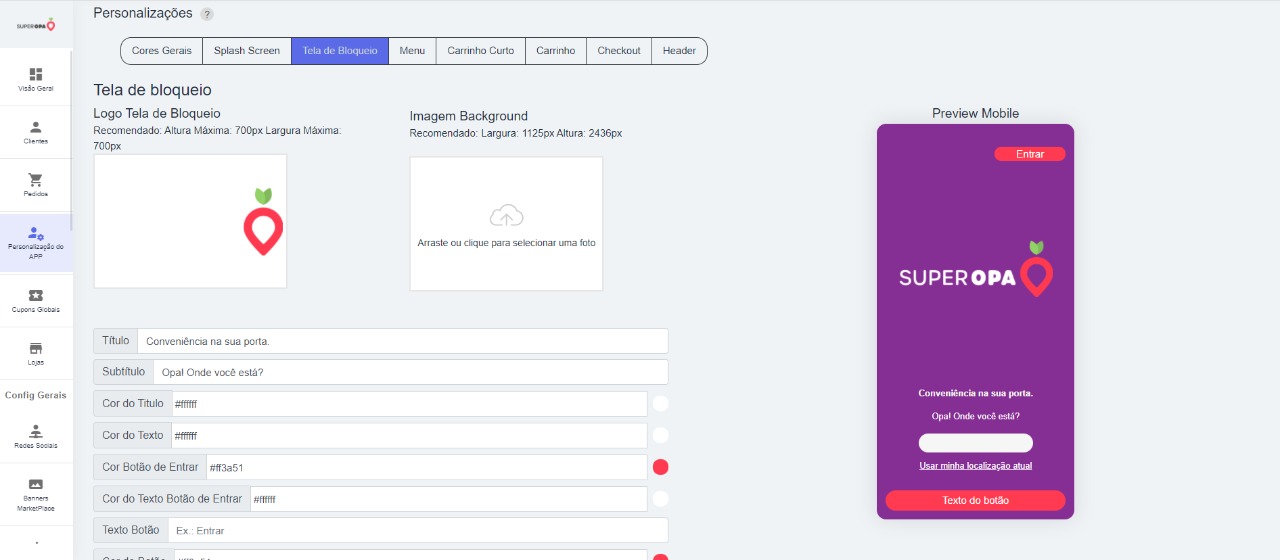
Além da Tela de Bloqueio, é possível personalizar Cores Gerais, Splash Screen, Menu, Carrinho Curto, Carrinho, Checkout e Header tudo através da sessão Personalização do App


